Hvad sker der, når Windows 10-support slutter?

Hvornår ophører Windows 10-understøttelse? Hvad sker der, når Windows ophører med support? Quantrimang.com vil besvare disse spørgsmål i den følgende artikel.

Ingen software kan vare evigt. Før eller siden skal hvert program stoppe på grund af forældelse eller ændrede prioriteter fra udvikleren. Selve Windows-operativsystemet er ingen undtagelse.
Så hvornår slutter Windows 10-understøttelse? Hvad sker der, når Windows ophører med support? Quantrimang.com vil besvare disse spørgsmål i den følgende artikel.
Hvornår ophører Windows 10-support?
Microsoft har en anden tilgang til Windows 10-support. Før Windows 10 betød udløbet af din Windows-version, at du skulle opgradere din computer eller betale for en ny kopi af Windows.
Da Microsoft tilbyder Windows 10 som en tjeneste, opdaterer det jævnligt Windows 10 for at gøre det endnu bedre. Disse opdateringer er gratis for hjemmebrugere.
Det betyder, at i stedet for at frigive en helt ny version af Windows hvert par år, udruller Microsoft funktionsopdateringer cirka to gange om året. Virksomheden har målrettet marts og november, men den faktiske lanceringsdato kan ændre sig.
Hvis du bruger Windows 10, bør du kende slutdatoen for Windows 10-support for din nuværende version.
Tjek din nuværende Windows 10-version
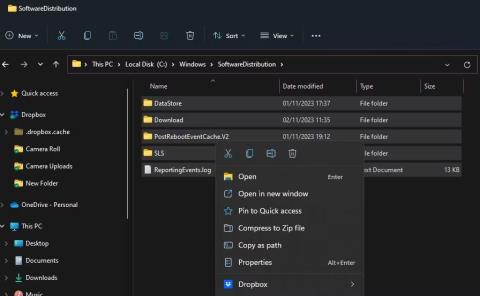
Tjek din nuværende Windows 10-version
Det er nemt at se, hvilken version af Windows 10 du har. Reference: Sådan kontrolleres versionen af Windows 10 installeret på din computer for detaljerede instruktioner.
Hvad sker der, når Windows 10-support slutter?
Når udvidet support ophører (eller understøttelse af en specifik version af Windows 10 slutter), vil den version af Windows effektivt blive "dræbt". Microsoft vil ikke levere nogen opdateringer, selv for sikkerhedsproblemer, undtagen i nogle ekstremt sjældne tilfælde.
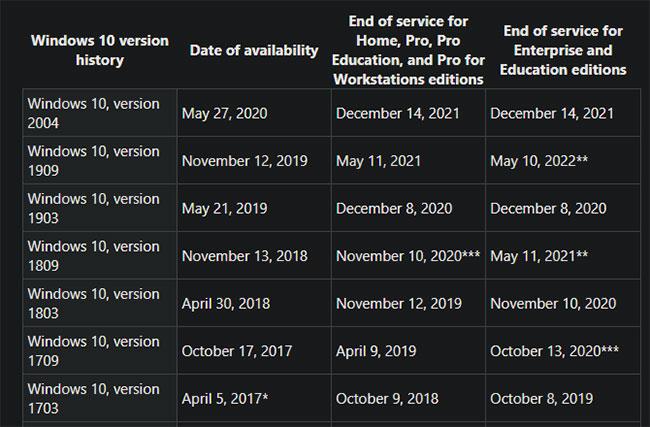
Slut på support for Windows 10-versioner
Selvom computeren fortsat vil fungere godt, efterhånden som den ældes, vil systemet blive stadig mere usikkert. Hvis angribere finder en sårbarhed i operativsystemet, vil Microsoft ikke lappe den. Og med tiden vil populær software stoppe med at understøtte ældre versioner af Windows.
Sådan opgraderer du Windows 10 før ophør af support
Fordi Windows 10 opdaterer automatisk, behøver du ikke bekymre dig om manuelt at opdatere din kopi af Windows, før support slutter. Medmindre du har forsinket Windows 10-opdateringer , installerer Windows den nyeste version umiddelbart efter lanceringen.
Et par måneder før afslutningen af support til din version, vil du se en meddelelse på Windows Update-siden, der siger "Du kører i øjeblikket en version af Windows 10, der nærmer sig slutningen af supporten" . ( Du kører i øjeblikket en version af Windows 10, der næsten ikke understøttes ). Efterhånden som dette tidspunkt nærmer sig, kan du muligvis også se et pop op-vindue, der advarer dig om det.
På det tidspunkt skal du gennemgå trinene for at få den seneste opdatering. Hvis du ser meddelelsen " Din version af Windows har nået slutningen af tjenesten ", er det tid til at opdatere med det samme.
Gå til Indstillinger > Opdatering og sikkerhed > Windows Update , og klik på Søg efter opdateringer for at få den seneste version. Afhængigt af din version af Windows 10 kan du muligvis se et separat afsnit for funktionsopdateringer.
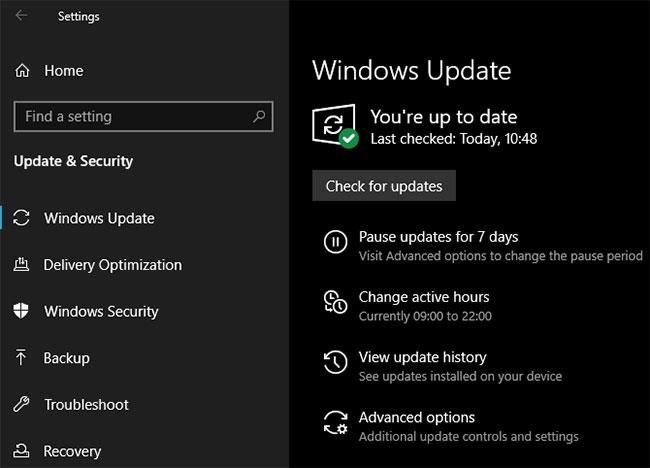
Opgrader venligst Windows 10 før support slutter
Hvis du ikke kan downloade opdateringen ved hjælp af denne metode, skal du gå til Windows 10-downloadsiden og klikke på Opdater nu for at bruge opdateringsassistenten i stedet.
Opgrader til Windows 8.1 eller tidligere ved ophør af support
Hvis du ikke har Windows 10 endnu, bør du stadig planlægge at opgradere operativsystemet.
Dem, der kører Windows 8.1 behøver ikke at bekymre sig endnu, men bør planlægge at opgradere til Windows 10 inden 2023. Når dette skrives, så længe du har en ægte kopi af Windows 8.1, kan du opgradere gratis til Windows 10. , dette vises muligvis ikke igen i 2022, så det ville være bedre at gøre dette snart.
Mens mange pc'er, der kan køre Windows 8.1, vil fungere med Windows 10, bør du stadig sørge for, at din computer er i stand til at køre Windows 10. Hvis du kan, skal du købe et nyt system eller installere Linux på din computer, når du understøtter slutter.
Løs problemer med opgradering af Windows 10
Hvis du har problemer med at installere den seneste funktionsopdatering til Windows 10, kan du prøve at bruge Windows 10-downloadsiden i stedet for Windows Update. Hvis det ikke virker, kan du prøve at installere Windows 10 via USB .
Et andet almindeligt problem er, at der ikke er plads nok til at køre opdateringen. Følg Quantrimang.coms instruktioner for at rydde op på din Windows-pc , og prøv derefter igen.
Sørg endelig for, at din computer opfylder kravene til Windows 10. Det er muligt, at din computer er kompatibel med en tidligere version af Windows 10, men ikke opfylder kravene til den nyeste version.
Kiosktilstand på Windows 10 er en tilstand til kun at bruge 1 applikation eller kun få adgang til 1 websted med gæstebrugere.
Denne vejledning viser dig, hvordan du ændrer eller gendanner standardplaceringen af kamerarullemappen i Windows 10.
Redigering af værtsfilen kan medføre, at du ikke kan få adgang til internettet, hvis filen ikke er ændret korrekt. Den følgende artikel vil guide dig til at redigere værtsfilen i Windows 10.
Ved at reducere størrelsen og kapaciteten af billeder bliver det nemmere for dig at dele eller sende dem til nogen. Især på Windows 10 kan du batch-ændre størrelsen på billeder med nogle få enkle trin.
Hvis du ikke behøver at vise nyligt besøgte varer og steder af sikkerheds- eller privatlivsmæssige årsager, kan du nemt slå det fra.
Microsoft har netop udgivet Windows 10 Anniversary Update med mange forbedringer og nye funktioner. I denne nye opdatering vil du se en masse ændringer. Fra Windows Ink stylus-understøttelse til Microsoft Edge-browserudvidelsesunderstøttelse er Start Menu og Cortana også blevet væsentligt forbedret.
Ét sted til at styre mange operationer direkte på proceslinjen.
På Windows 10 kan du downloade og installere gruppepolitikskabeloner til at administrere Microsoft Edge-indstillinger, og denne vejledning viser dig processen.
Dark Mode er en mørk baggrundsgrænseflade på Windows 10, der hjælper computeren med at spare batteristrøm og reducere påvirkningen af brugerens øjne.
Proceslinjen har begrænset plads, og hvis du regelmæssigt arbejder med flere apps, kan du hurtigt løbe tør for plads til at fastgøre flere af dine yndlingsapps.









